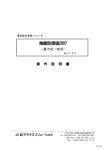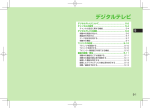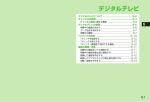Download 取扱説明書 N-07A
Transcript
ワンセグ ワンセグ .................................................................................................................................. チャンネルを設定する ................................................................................... チャンネル設定 ワンセグを見る.................................................................................................. ワンセグ視聴 G ガイド番組表リモコンを利用する ............................................... Gガイド番組表リモコン データ放送を利用する .......................................................................................... データ放送 テレビリンクを利用する .................................................................................. テレビリンク 視聴中にワンセグを録画する .......................................................................... ワンセグ録画 ワンセグの視聴や録画を予約する..................................... 視聴予約リスト/録画予約リスト ワンセグの設定を行う ......................................................................................... ユーザ設定 ワンセグ視聴中に新着メールの通知をテロップ表示する ............... クイックインフォ設定 234 236 237 240 240 240 241 242 244 245 233 ワンセグ ワンセグは、モバイル機器向けの地上デジタルテレビ 放送サービスで、映像・音声とともにデータ放送を受 信することができます。また、i モードを利用して、 より詳細な番組情報の取得や、クイズ番組への参加、 テレビショッピングなどを気軽に楽しめます。 「ワンセグ」サービスの詳細については、下記ホーム ページなどでご確認ください。 社団法人 デジタル放送推進協会 パソコン:http://www.dpa.or.jp/ i モード:http://www.dpa.or.jp/1seg/k/ ● ワンセグのご利用にあたって ワンセグ z ワンセグは、テレビ放送事業者(放送局)などによ り提供されるサービスです。映像、音声の受信には 通信料がかかりません。なお、NHK の受信料につ いては、NHK にお問い合わせください。 z データ放送領域に表示される情報は「データ放送」 「データ放送サイト」の 2 種類があります。 「データ放送」は映像・音声とともに放送波で表示 され、「データ放送サイト」はデータ放送の情報か ら、テレビ放送事業者(放送局)などが用意したサ イトに接続し表示します。また、 「i モードサイト」 などへ接続する場合もあります。なお、サイトへ接 続する場合は、別途 i モードのご契約が必要です。 z「データ放送サイト」 「i モードサイト」などを閲覧 する場合は、パケット通信料がかかります。 サイトによっては、ご利用になるために情報料が必 要なもの(i モード有料サイト)があります。 z ワンセグの視聴中に自動的にトルカを保存する場 合があります。保存したトルカから詳細情報を取得 する場合は、パケット通信料がかかります。 ● 電波について ● はじめてワンセグを利用する場合の画面表示 お買い上げ後、はじめてワンセグを利用する場合、免 責事項の確認画面が表示されます。 内容を確認して d[OK]を押し、 「YES」を選択し ます。 「NO」を選択すると、次回から確認画面は表示され ません。 ● 放送用保存領域とは 放送用保存領域とは、ワンセグ専用の端末内保存領域 です。放送用保存領域には、データ放送の指示に従い お客様が入力された情報が、テレビ放送事業者(放送 局)の設定に基づき保存されます。保存される情報に は、クイズの回答結果や、会員番号、性別、年齢、職 業など個人情報が含まれる場合があります。 保存された情報は、お客様が再度入力することなく、 データ放送サイトの閲覧時に表示されたり、テレビ放 送事業者(放送局)へ送信される場合があります。 放送用保存領域を消去するには→ P.244 別の FOMA カードに差し替えた場合は、放送用保存 領域を初期化するかどうかの確認画面が表示されま す。「YES」を選択し、放送用保存領域の初期化を 行ってください。「NO」を選択すると、放送用保存 領域を使用したサービスが利用できません。 ■放送用保存領域の読み出し時の画面表示 番組を視聴中に放送用保存領域の保存情報を利用す る場合、「放送用保存領域内の情報を利用しますか? 同一系列放送局で利用した情報を含む場合がありま す」と表示されます。 「YES」を選択すると、以降は 同一番組の視聴中に行われる保存情報の読み出しに ついては、画面表示による確認が行われません。ま た、「YES(以後非表示)」を選択すると、以降、番 組が変わっても確認は行われません。 ワンセグをご利用になる前に ワンセグは、放送サービスの一つであり、FOMA サー ビスとは異なる電波(放送波)を受信しています。そ ● ワンセグの視聴手順 のため、FOMAサービスの圏外/圏内にかかわらず、 ステップ 1 チャンネル設定→P.236 放送波が届かない場所や放送休止中などの時間帯は 受信できません。 ご使用になる地域に対応したチャンネルリストを また、地上デジタルテレビ放送サービスのエリア内で 登録し、使用するチャンネルリストを設定します。 あっても、次のような場所では、受信状態が悪くなっ たり、受信できなくなったりする場合があります。 • 放送波が送信される電波塔から離れている場所 • 山間部やビルの陰など、地形や建物などによって電 ステップ 2 ワンセグの視聴→P.237 波がさえぎられる場所 • トンネル、地下、建物内の奥まった場所など電波の ワンセグアンテナを伸ばし、ワンセグを起動します。 弱い場所および届かない場所 受信状態を良くするためには、ワンセグアンテナを十 分伸ばしてください。また、アンテナの向きを変えた り、FOMA 端末を体から離したり近づけたり、場所 を移動することで受信状態が良くなることがありま す。 234 ■ワンセグアンテナについて z ワンセグアンテナの方向を変える際は、無理に力を 加えないでください。 止まるまで 伸ばす ■視聴中や録画中に着信などがあったときは 視聴中や録画中に以下の動作が発生した場合は、映像 と音声は中断し、各機能が動作します(録画は中断さ れません)。 各機能終了後は視聴を再開できます。 • 音声電話着信 • テレビ電話着信 • アラーム、スケジュール、To Doリスト、視聴予 約の通知(「アラーム通知設定」が「通知優先」の とき) O z 充電しながらワンセグの視聴を長時間行うと、電 池パックの寿命が短くなることがあります。 z ワンセグを視聴しないときは、ワンセグアンテナ 無理に力を加えず に方向を変える を収納してください。 ■ お願い z FOMA端末の故障・修理やその他の取り扱いに よって、保存内容が消失・変化しても、当社と しては責任を負いかねますので、あらかじめご 了承ください。なお、FOMA 端末を機種変更や 故障修理する際に、お客様が端末内に保存され た情報(ワンセグで録画した静止画、テレビリ ンク、放送用保存領域に保存された情報など)は 移し替えできません。 ワンセグ z ワンセグアンテナを収納するには、ワンセグアンテ ナの下の方を持って止まるまで押し入れます。 235 チャンネルを設定する 〈チャンネル設定〉 ワンセグを利用するには、あらかじめチャンネル設定 を行い、チャンネルリストを選択しておく必要があり ます。地域別にチャンネルリストを登録しておくと、 チャンネルリストを選択するだけでその地域の放送 局を視聴できます。 z チャンネルリストは 10 件まで登録でき、チャンネ ルリスト 1件につき、放送局を 50 件まで登録でき ます。 z 受信できる放送局は地域によって異なります。 使用するチャンネルリストを選択する チャンネルリストを選択して、受信する放送局を設定 します。 iX「1SEG」X「チャンネルリス 1 ト選択」 チャンネルリストを登録する チャンネルリスト選択画面 1 iX「1SEG」X「チャンネル設定」 X「地域選択」 ■ 放送局を自動で検索してチャンネルリストを 登録する場合 X「自動チャンネル設定」X「YES」X「YES」 X タイトルを入力 検索を途中で中止する場合は o[中止]または t を押して「YES」を選択します。 • 自動チャンネル設定を行う際はワンセグアン テナを伸ばしてください。 機能メニュー ¨P.236 2 チャンネルリストを選択 ワンセグ 地 域 を 選 択X都 道 府 県 を 選 択X 2「YES」 O z 地域によっては「地域選択」では放送局が正しく 登録できない場合があります。その場合は「自動 チャンネル設定」で放送局を検索してください。 z「自動チャンネル設定」は地上デジタルテレビ放送 サービスのエリア内の、放送電波を受信できる場 所で行ってください。 z「自動チャンネル設定」時にリモコン番号が重複し ている旨のメッセージが表示されることがありま す。このようなときは、手動で地域を選択してく ださい。 チャンネル情報画面 機能メニュー ¨P.236 チャンネルリスト選択画面 (P.236) チャンネル設定→ P.236 タイトル編集、1 件削除 チャンネル情報画面(P.236) リモコン番号設定……リモコン番号に設定されてい る放送局を変更します。 1 件削除※ ※: チャンネルリスト内の放送局をすべて削除した場合 は、チャンネルリストも削除されます。 O z 現在設定しているチャンネルリストは、チャンネ ルリスト選択画面またはチャンネル情報画面で削 除できません。ほかのチャンネルリストに変更し てから削除してください。 236 ワンセグを見る 〈ワンセグ視聴〉 1 iX「1SEG」X「ワンセグ視聴」 前回視聴していたチャンネ ルで「ワンセグ視聴画面」が 表示されます。 • 視聴を終了するときは yまたはt (1秒以上) を押して「YES」を選択し ます。 • はじめてワンセグを起動 した場合は、免責事項の確 ワンセグ視聴画面 認画面が表示されます。 機能メニュー ¨P.238 → P.234 O z Gガイド番組表リモコンやサイト、メールなどに 表示されているチャンネルなどの情報を使ってワ ンセグを起動することもできます。 「Media To 機能」→ P.195 z 市販の Bluetooth 機器を利用して、ワンセグの音 声をBluetooth機器から再生できます。→P.373 z 開閉状態によって電波の受信状態が異なる場合が あります。 ① ⑧ ② ⑨ ③ ⑩ ⑪ ⑫ ⑬ ⑭ ⑮ ④ ⑤ ⑥ ⑦ 番組タイトル 映像 字幕 データ放送 ワンセグ効果(音響効果)→ P.244 :音響効果 OFF :CS5.1ch(イヤホン接続時のみ有効) :オート / / / / / / :各ジャンル向け :音漏れ低減 ⑥ 操作モード→ P.239 ……映像モード ……データ放送モード ⑦ ワンセグ ECO モード→ P.244 ……ワンセグ ECO モード設定中 ⑧ 録画状態表示 ……ビデオ録画中 ……予約録画中 (赤色)……録画一時停止 タイムシフト再生状態表示 (緑色)……一時停止 ……通常速度再生 ……1.3 倍速再生 ……2 倍速再生 ⑨ ガイド表示 縦画面表示中:9(1 秒以上)のガイダンス 横画面表示中:番組表とタッチセンサー Qのガイ ダンス ⑩ ビデオ録画先 ……microSD ⑪ 放送電波の受信レベル(目安) 強 ⑫ ⑬ 縦画面表示 ⑮ ⑨ ⑫ ① ② ③ ⑰ ⑪ ⑩ ⑤ ⑧ ⑭ ⑮ ⑯ ⑬ ⑦ ⑯ ⑭ 横画面表示 ⑰ 弱 放送圏外の場合は が表示されます。 チャンネル(リモコン番号) 字幕受信 字幕情報を受信しているときは が表示されま す。 音量 クイックインフォ ワ ン セ グ 視 聴 中 に 受 信 し たiモ ー ド メ ー ル、 SMS、メッセージ R/ F の情報がテロップ表示さ れます。 横画面で視聴中、データ放送が更新された場合に、 画面に が表示されることがあります。 音響効果が有効なときに表示(設定することはで きません) 237 ワンセグ ワンセグ視聴画面の見かた z「画面の縦横切り替えについて」→ P.25 ① ② ③ ④ ⑤ ワンセグ視聴中の操作について z データ放送モードでは利用できないボタン操作も あります。 ボタン操作 動作 v 順送り選局 0∼ 9 wq ワンタッチ選局※ 1 リモコン番号が 1 ∼ 12 に設定さ れている放送局は、ダイヤルボタ ンを押して選局できます。 v(1 秒以上) チャンネルサーチ 受信可能な放送局を周波数順に 検索します。o または t を押 すと検索を中止します。 c 音量調節 t 消音(ミュート)※ 1 d 一時停止※ 1 押すたびに一時停止→タイムシ フト再生→通常の視聴の順で動 作が切り替わります。 p Gガ イ ド 番 組 表 リ モ コ ン を 起 動 ※2 9 「縦画面表示」⇔「横画面表示」の (1 秒以上)※ 3 切り替え ワンセグ r (1秒以上) • 画面表示切替(縦画面表示のみ) 押すたびに「データ放送全画面 表示」→「映像+データ放送画 面」→「映像+字幕+データ放 送」の順で画面が切り替わりま す。 • 字幕表示切替(横画面表示のみ) 押 す た び に 字 幕 表 示 の ON / OFF が切り替わります。 o(1 秒以上) ビデオ録画開始 o ビデオ録画終了、静止画録画 r 映像モード/データ放送モード の切り替え(縦画面表示のみ) ※ 1: 映像モードでのみ操作できます。 ※ 2: ダウンロードした番組表 i アプリを設定すること もできます。 ※ 3:「画面縦横自動切替」が「ON」の場合は利用でき ません。 ■タッチセンサー操作(閉じているとき) タッチ操作 BJ / AT 動作 音量調節 BJ / AT(1 秒 順送り選局 以上) Q 静止画録画 Q(1 秒以上) ビデオ録画開始/終了 z 閉じているときに n(サイドボタン 1 秒以上)でワ ンセグを終了できます。 238 O z 番組によっては字幕が表示されない場合がありま す。 z 横画面表示ではデータ放送を表示できません。 z 場所を移動したときなどにチャンネルサーチで選 局を行うと、自動チャンネル設定で登録できな かった放送局が見つかる場合があります。見つ かった放送局を「チャンネル追加登録」で登録す ると、次回から視聴できます。 ワンセグ視聴画面(P.237) ワンセグ効果→ P.244(ユーザ設定の項目) 番組情報表示……視聴している番組の番組説明や開 始時刻、終了時刻などを表示します。 メール 受信 BOX……受信 BOX が表示されます。 → P.157 新規メール作成……新規メール画面が表示され ます。→ P.140 お勧めメール作成……視聴中のチャンネル情報 が本文に入力された新規メール画面が表示され ます。→ P.140 Media To 機能に対応した FOMA 端末に送信す ると、受信側で情報を選択して、ワンセグを起 動できます。 番組表表示……G ガイド番組表リモコンを起動しま す。→ P.240 表示設定 画面表示切替……「映像+データ放送、映像+ 字幕+データ放送、データ放送」から選択しま す。データ放送のみを表示中でもワンセグの音 声は流れます。 字幕表示設定……字幕の表示方法を「ON(横全 画面:下)、ON(横全画面:上)、OFF」から選 択します。 明るさ設定……画面の明るさを 3 段階で調節し ます。 アイコン常時表示設定……横画面表示(P.237) で、番組タイトル以外のアイコンを常時表示す るかどうかを設定します。 音声設定 主/副音声設定……音声の出力方法を「主音声、 副音声、主/副同時」から選択します。 音声切替……音声を切り替えます。切り替えで きる音声があるときのみ操作できます。 その他設定 ワンセグ ECOモード、タイムシフト再生設定 → P.244(ユーザ設定の項目) チャンネル チャンネル情報……選択しているチャンネルリ ストの詳細画面を表示します。 チャンネルリスト選択→ P.236 チャンネル設定→ P.236 サービス選局……同じ放送局で複数のサービス (番組)が放送されているときに、どのサービス を視聴するかを選択します。 チャンネル追加登録……現在視聴中の放送局を チャンネルリストに追加登録します。 データ放送 2 ワンセグを再開できる状態になった ら d[再生]または Q ■ 蓄積されたワンセグデー タの先頭からタイムシフ ト再生を開始する場合 Xh または A(1 秒以上) ■ 再生速度を切り替えたい 場合 Xj または T(1 秒以上) 押すたびに1.3倍速(音あり) → 2 倍速(音なし)→通常速 度の順に切り替わります。 タイムシフト再生画面 ■ タイムシフト再生を終了する場合 X 通常速度でタイムシフト再生中に d[視聴] または Q 通常のワンセグ視聴に戻ります。 テレビリンクリスト……テレビリンク一覧画面 を表示します。→ P.241 O コンテンツ再読み込み……表示中のデータ放送 サイトを再読み込みします。 えると古いデータから順に上書きされます。 1 分以上一時停止してからタイムシフト再生を開 始した場合は、一時停止した場面からではなく、 蓄積されたワンセグデータの先頭から再生されま す。 z タイムシフト再生設定を「オートON」に設定し ている場合は、タイムシフト再生中に音声電話や テレビ電話を着信すると、再生は一時停止されま す。 z ワンセグの一時停止中およびタイムシフト再生中 はチャンネルを切り替えることができません。 z 1.3倍速または2倍速でタイムシフト再生した場 合、現在放送中の場面に追いつくと、タイムシフ ト再生を終了して通常のワンセグ視聴に戻りま す。 z 1.3倍速のタイムシフト再生中は、音声が聞き取 りにくい場合があります。 証明書表示……SSL/TLS通信で使用している 証明書を確認します。→ P.199 データ放送へ戻る……データ放送サイトの閲覧 を終了し、データ放送へ戻ります。 デスクトップ貼付→ P.110 視聴中にタイムシフト再生する ワンセグの視聴を一時中断しても、後追いで再生する ことができます。 z ワンセグ視聴を自分で中断したとき、およびワンセ グ視聴中に音声電話やテレビ電話を着信したとき に、タイムシフト再生ができます。 z タイムシフト再生設定を「オートOFF」に設定し ているときに音声電話やテレビ電話を着信した場 合は、タイムシフト再生ができません。 ワンセグ視聴画面(P.237)Xd 1[一時停止] ワンセグが一時停止します。 ■ 一時停止中に FOMA 端末を閉じたとき 操作 2 の記載のように、タッチセンサーで操作 します。 239 ワンセグ データ放送設定→ P.244(ユーザ設定の項目) 操作モード切替……通常モードで視聴中に、映像モー ドとデータ放送モードを切り替えます。 z ワンセグデータは最大約1分間蓄積され、 1分を超 Gガイド番組表リモコンを利用 する 〈Gガイド番組表リモコン〉 G ガイド番組表リモコンを利用して、番組表からワン セグを起動したり、視聴予約や録画予約を行ったりし ます。→ P.270 O z データ放送の確認画面で「YES(以後非表示) 」を 選択している場合は、自動的にデータ放送の情報 が更新され、パケット通信料がかかることがあり ます。 z データ放送またはデータ放送サイトの受信時に、 自動的にトルカを取得する場合があります。 1 iX「1SEG」X「番組表」 番組表が表示されます。 ■ 番組を視聴する場合 X 番組を反転 Xo[TV 起動] ワンセグを利用するかどうかの確認画面が表示 さ れ た 場合 は、 「YES」を 選択 し ま す。「YES (以後非表示)」を選択すると、次回から確認画 面は表示されません。 O z ダウンロードした番組表iアプリを利用する場合 は、iアプリのソフト一覧画面のソフト設定「番 組表ボタン」(P.267)で変更します。 z ダウンロードした番組表 i アプリは、2in1 の B モードでは利用できない場合があります。 データ放送を利用する 〈データ放送〉 ワンセグ ワンセグでは、映像・音声に加えてデータ放送を利用 できます。番組と連動したサイトなど、静止画や動画 を含むさまざまな情報を利用できます。 項目(リンク先)を選択することで、Phone To、Mail To 機能などを利用できます。→ P.195 ワ ン セ グ 視 聴 画 面(映 像 モ ー ド) 1(P.237)Xr データ放送モードに切り替わり、 れます。 が表示さ ■ データ放送のみを表示する場合 X ワンセグ視聴画面 Xu[機能]X「表示設定」 X「画面表示切替」X「データ放送」 2 項目(リンク先)を選択 i モード接続するかどうかの確認画面が表示さ れた場合は、 「YES」を選択します。 「YES(以 後非表示)」を選択すると、次回から確認画面は 表示されません。 • サイト表示中の操作について→ P.182 O z データ放送モード中もワンセグの音声は流れま す。 z データ放送、データ放送サイトでの文字入力時は、 絵文字は入力できません。 240 テレビリンクを利用する 〈テレビリンク〉 データ放送、データ放送サイトによっては、サイトや メモ情報をテレビリンクに登録できます。よく利用す るサイトやメモ情報をテレビリンクに登録しておく と、簡単に表示することができます。 テレビリンクに登録する テレビリンク登録可能な項目(リンク先)を選択する と、テレビリンクに登録するかどうかの確認画面が表 示されます。 z テレビリンクは 50 件まで登録できます。 iX「1SEG」X「ワ ン セグ 視 聴」 1 XrX テレビリンク登録可能な項 目を選択 X「YES」 ■ 選択したURLやメモ情報がすでに登録されて いる場合 上書きするかどうかの確認画面が表示されま す。上書きするときは「YES」を選択します。 O z テレビリンクに登録したURLやメモ情報はワン セグからの操作でのみ利用できます。i モードや フルブラウザでは利用できません。 z リンク先によっては有効期限が設定されているも のもあります。 テレビリンクからサイトやメモ情報を表 示する ビリ ン ク」 1 XiX「1SEG」X「テレ テレビリンクを選択 i モード接続するかどうか の確認画面が表示された場 合は、 「YES」を選択します。 • 保存領域がいっぱいになると、自動的に録画 を終了し、それまで録画したビデオが保存さ れます。 ■保存件数と録画時間の目安 microSD カード ■ 有効期限が切れたテレビ リンクの場合 削除するかどうかの確認画 面が表示されます。 テレビリンク一覧画面 機能メニュー ¨P.241 ● テレビリンク一覧のアイコンについて アイコン 2o 録画が終了し、ビデオが保存されます。 種別 メモ情報 データ放送サイト i モードコンテンツ フルブラウザコンテンツ z データ放送サイトに接続しても、映像・字幕は表示 されません。 テレビリンク一覧画面(P.241) 登録件数表示、1 件削除、選択削除、全削除 視聴中にワンセグを録画する 〈ワンセグ録画〉 視聴中の番組をビデオまたは静止画として保存しま す。 z 番組によっては著作権などの制限により録画でき ない場合があります。 z タイムシフト再生中はワンセグを録画できません。 ビデオを録画する 録画したビデオはmicroSDカードに保存されます。 z 放送電波の受信レベルが のときはビデオ録画で きません。 z 録画したビデオを再生するには→ P.306 ワンセグ視聴画面(P.237)Xo 1(1 秒以上) 録画が開始されます。 • 録画中はチャンネルを変えられません。 最大録画時間 (合計)※ 2 約 600 分※ 3 ※1: データ量により実際に保存できる件数が少なくな る場合があります。 ※2: 放送局、番組によって最大録画時間は異なります。 ※3: 2GバイトのmicroSDカードの場合の目安です。 O z 録画中に電波状況が になったときは、録画は継 続されますが、その間の映像・音声は保存されま せん。 z 録画中にマルチタスクで画面を切り替えた場合や 着信があった場合でも、録画は中断されません。 z 録画中に録画予約スケジュールの開始時刻 1 分前 になると、アラーム音が約 2 秒間鳴ります。その 後、録画予約スケジュール登録時の「録画動作設 定」の設定に応じて、以下のように動作します。 •「録画優先」に設定した場合は、確認メッセージ が表示された後、ビデオ録画を終了して、予約 録画を開始します。 •「操作優先」に設定している場合は、予約録画を 開始するかどうかの確認メッセージが表示され ます。「YES」を選択すると、ビデオ録画を終 了して、予約録画が開始されます。 「NO」を選 択すると、ビデオ録画を継続します。 z 録画データによっては、保存領域に若干の空きが あっても、自動的に録画を終了する場合がありま す。 z 保存されたビデオのファイル名、タイトル名は以 下のとおりです。 ファイル名:PRGXXX(XXX は英数字) タイトル名:YYYYMMDDhhmmXXX (Y:西暦、M:月、D:日、h:時、m:分、X:数字) z 録画したビデオは待受画面や着信音、着信画面な どには設定できません。 z データ放送はビデオ録画できません。 z 番組には、 「録画不可(コピーネバー)」 「1 回だけ 録画可能(コピーワンス)」 「録画制限なし(コピー フリー)」というコピー制御信号が加えられていま す。コピー制御信号は、それぞれの放送局が設定 します。 z コピー制御信号が「録画不可(コピーネバー) 」の 番組は録画できません。また、録画中にコピー制 御信号が「録画不可(コピーネバー)」に変更され た場合は、録画が終了し、それまで録画したビデ オが保存されます。 241 ワンセグ 詳細表示……テレビリンクのタイトル、URL、概要、 コンテンツ種別、有効期限を表示します。 最大保存 件数※ 1 99 件 静止画を保存する 録画した静止画はデータ BOX のワンセグフォルダ内 のイメージフォルダに保存されます。 z microSD カードには保存できません。 z 放送電波の受信レベルが のときは静止画録画で きません。 z 録画した静止画を再生するには→ P.294 1 ワンセグ視聴画面(P.237)Xo 静止画が保存されます。 O z 保存された静止画のファイル名、タイトル名は以 ワンセグの視聴や録画を予約す る 〈視聴予約リスト/録画予約リスト〉 ワンセグの視聴予約・録画予約を行います。設定した 日時にアラームで番組や録画の開始をお知らせしま す。 z 視聴予約・録画予約のアラーム通知について → P.356 z 視聴予約、録画予約はそれぞれ 100 件まで登録で きます。 z 番組表iアプリやサイト、メールなどに表示されて いるチャンネルなどの情報を使って視聴予約・録画 予約を登録することもできます。 下のとおりです。 YYYYMMDDhhmmXXX <例:録画予約を登録する場合> (Y:西暦、M:月、D:日、h:時、m:分、X:数字) iX「1SEG」X「録画予約リスト」 z 録画した静止画は待受画面や着信画面などには設 定できません。 ■ 視聴予約を登録する場合 z 字幕やデータ放送は静止画録画できません。 X「視聴予約リスト」 1 録画予約リスト一覧画面 ワンセグ 機能メニュー ¨P.243 2 u[機能]X「新規登録」 ■ 視聴予約、録画予約を編集する場合 Xu[機能]X「編集」 o のファンクション表示は、未登録時には[新 規]が、登録時には[編集]が表示されます。 3 以下の項目から選択 日時設定(開始・終了)※ 1……録画(視聴) を開始・終了する日付、時刻を入力します。 直接入力……月日と時刻を設定します。 カレンダーから入力……カレンダーで月日 を選択し、時刻を設定します。 チャンネル……チャンネルを選択します。 番組名編集……番組名を入力します。 繰り返し……録画(視聴)予約の繰り返し を「設定なし、毎日、曜日指定」から選択します。 アラーム音設定※ 2……録画予約日時になっ たときにアラーム音を鳴らすかどうかを設定し ます。 242 アラーム通知※ 3……視聴予約日時になった ときのアラーム通知を「通知する、事前通知す る(15 秒前∼ 10 分前)、通知しない」から選択 します。 アラーム音選択※ 3……視聴予約日時になっ たときのアラーム音を時刻アラーム音やメロ ディ、iモーション、ミュージックなどのフォ ルダから選択します。 アラーム音量……c でアラーム音量を設定 します。 録画動作設定※ 2……ワンセグ/ミュージッ クグループ(ワンセグ、データ BOX[ワンセ グ]、ミュージック、Music&Video チャネル) を操作中に開始日時になったときの動作を設定 します。 録画優先……操作中の機能を中断・終了し て録画を開始します。 操作優先……録画を開始するかどうかの確 認画面が表示されます。 「YES」を選択す ると、操作中の機能を中断・終了して録画 を開始します。 ※ 1: 視聴予約のときは「開始日時設定」を設定し ます。 ※ 2: 録画予約のときのみ設定します。 ※ 3: 視聴予約のときのみ設定します。 4 o[完了] 録画予約を登録するかどうかの確認画面が表示 さ れ た 場 合 は、 「YES」を 選 択 しま す。「YES (以後確認しない)」を選択すると、次回から確 認画面は表示されません。 デスクトップに「 」が表示されます。「 」を選 択すると、録画結果を最新のものから最大 100 件ま で表示します。 録画結果を選択すると、録画した番組が再生されま す。 O <視聴予約> z 同じ日時に予約アラーム通知を行う視聴予約を複 数登録した場合は、開始日時の早い視聴予約の通 知が優先されます。開始日時も同じ場合は、アラー ム通知の早い視聴予約が優先されます。 <録画予約> z 録画時間が重複する複数の録画予約を登録した場 合、開始時間が遅い録画予約が優先されます。開 始時間が同じ場合は、あとから登録した録画予約 が優先されます。 z 開始日時の約1分前に、FOMA端末が以下の状態 にあると録画できませんのでご注意ください。 • 電源 OFF 時 • ダイヤルロック中/おまかせロック中 • 赤外線/ iC / Bluetooth 通信中 • ソフトウェア更新中 z 以下のような場合は、設定した開始日時になって も録画できないことがあります。 • 放送電波を受信できない場合 • 放送電波の受信が不安定な場合 • 映像が提供されていない場合 • 録画先の空きデータ容量が足りない場合 • microSDカードがFOMA端末に取り付けられ ていない場合 z 録画予約による録画中はワンセグの音声は流れま せん。ただし、tを押すか音量調整を行うと音 声が流れます。 視聴予約リスト一覧画面/録画 予約リスト一覧画面(P.242) 新規登録、編集 ソート……選択した条件に従って予約リストを並び 替えます。 削除……「1 件削除、選択削除、過去削除、全削除」 から選択します。 •「過去削除」を選択すると、開始日時が現在の日付、 時刻より前に設定されている視聴予約を削除しま す。 保存容量確認※ ※: 録画予約リスト一覧画面でのみ利用できます。 243 ワンセグ 連携起動設定※ 3……予約アラーム通知の画 面から直接ワンセグを起動するかどうか(ON、 OFF)を設定します。 「ON」に設定すると、アラーム通知画面で d [起動]を押して「YES」を選択するとワンセグ が起動し、視聴予約した番組を視聴できます。 ● 録画が完了すると ワンセグの設定を行う 〈ユーザ設定〉 1 iX「1SEG」X「ユーザ設定」 2 以下の項目から選択 字幕表示設定……字幕の表示方法を「ON(横全 画面:下)、ON(横全画面:上)、OFF」から選 択します。 電池少量時録画設定……録画中に電池残量が少 なくなったときに、録画を継続するか、終了(確 認画面を表示)するかを設定します。 ワンセグ効果 TV 設定確認 チャンネル設定初期化……チャンネルリストを すべて削除します。 放送用保存領域消去……放送保存領域の放送局 の情報を消去します。 Xu[機能]X 削除方法を選択 TV 設定リセット……「ユーザ設定」の各設定内 容をお買い上げ時の状態に戻します。 音響効果……視聴する番組に合わせて、サ ウンド効果を設定します。 O 映像効果……視聴する番組に合わせて、映 像効果を設定します。 z 本機能またはワンセグ視聴画面の機能メニューの ワンセグ ワンセグ ECOモード……以下の設定を固定し て電池の消費を減らすワンセグECOモードを設 定します。 • ワンセグ効果:音響効果、映像効果ともに OFF (切り替え不可) • バックライト輝度:ワンセグ ECO モード用設 定 「YES」を選択すると、ワンセグ ECO モード用 の設定/解除が切り替わります。 照明設定……視聴中のディスプレイのバックラ イトの点灯について設定します。 常時点灯……バックライトを常時点灯しま す。 時間設定……バックライトが点灯する時間 (01 ∼ 30 分)を設定します。 データ放送設定 画像表示設定……データ放送サイトの画像 を表示するかどうかを設定します。 効果音設定……データ放送、データ放送サ イトの効果音を鳴らすかどうかを設定しま す。 確認表示初期化……データ放送の確認画面 で「YES(以後非表示)」を選択すると、そ れ以降は確認画面が表示されなくなりま す。本設定を行うと、確認画面が再度表示 されるようになります。 アイコン常時表示設定……横画面表示(P.237) で、番組タイトル以外のアイコンを常時表示す るかどうかを設定します。 244 タイムシフト再生設定……電話の着信などが あった場合に、自動的にワンセグ視聴を一時停 止してタイムシフト再生を開始するか(オート ON) 、そのまま通常再生を行うか(オート OFF) を設定します。 <画像表示設定> 設定を変更した場合は、「i モード設定」の「画 像表示設定」も変更されます。 <確認表示初期化> z ワンセグ起動時の確認画面(P.234)は初期化さ れません。 <アイコン常時表示設定> z「OFF」に設定していても、電波の状態が悪くなっ た場合は、アイコンが表示される場合があります。 ワンセグ視聴中に新着メールの 通知をテロップ表示する 〈クイックインフォ設定〉 ワンセグ視聴中または録画中に、新着メールの通知情 報を操作画面上にテロップ表示します。テロップ表示 する通知情報は、i モードメール、SMS、メッセー ジ R / F の新着情報です。 「SETTINGS/NW SERVICE」 1 iX X「ディスプレイ」X「クイックイン フォ設定」X以下の項目から選択 送信元のみ表示……送信元の名前(メールアド レス)を表示します。 送信元と題名を表示……送信元の名前(メール アドレス)、感情お知らせメールのアイコン、題 名を表示します。 表示しない……クイックインフォを表示しませ ん。 O z 以下の場合は新着通知のみを表示します。 ワンセグ • メッセージ R / F の場合 • フォルダロック設定済みのフォルダに振分け対 象の新着メールの場合 • 受信 BOX にロックがかかっている場合 • メールにオリジナルロック設定中の場合 245
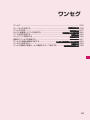

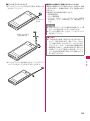


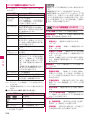






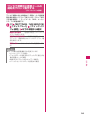
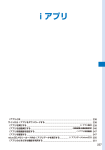
![取扱説明書 [N706i]](http://vs1.manualzilla.com/store/data/006534745_2-6db95a59d413d8e04bfddc90747302f9-150x150.png)